Imprimer
Q. Puis-je imprimer des données sur une enveloppe ou une carte postale ?
R. Oui, vous pouvez également imprimer sur des enveloppes et des cartes postales.
Exécutez un travail d'impression sur votre ordinateur, puis chargez des enveloppes ou des cartes postales sur cette machine exécuter un travail d'impression sur ces dernières.
Q. Puis-je imprimer sur du papier au format personnalisé ?
R. Oui, vous le pouvez. Spécifiez l'[Introducteur manuel] sur l'écran d'impression et chargez du papier au format personnalisé dans l'Introducteur manuel.
Q. Puis-je directement imprimer un fichier dans un périphérique mémoire USB ?
R. Oui. Vous pouvez imprimer un fichier en insérant tout simplement le périphérique mémoire USB dans le Port USB de la machine.
Consultez le tableau ci-dessous pour voir les types de fichiers qu'il est possible d'imprimer ainsi que les conditions d'utilisation du périphérique mémoire USB.
Élément | Caractéristiques |
|---|---|
Normes prises en charge | USB 2.0/1.1 |
Système de fichiers | FAT32 |
Types de fichiers imprimables | PDF, PDF compact, JPEG, TIFF, XPS, Compact XPS, OOXML (.docx/.xlsx/.pptx) et PPML (.ppml/.vdx/.zip) |
Q. Comment puis-je installer le pilote d'imprimante ?
R. La procédure d'installation varie en fonction du système d'exploitation de l'ordinateur.
Pour Windows, voir [Installation facile du pilote d'imprimante] .
Pour Mac OS, voir [Configurer l'ordinateur] .
Q. Puis-je utiliser la fonction d'impression du MFP dans un environnement LAN sans fil ?
R. Elle est disponible quand le MFP est équipé du Kit d'interface LAN sans fil en option.
Dans certains cas, vous devez appliquer le firmware le plus récent. Pour plus de détails, contactez le S.A.V.
 Tips
Tips Les modèles destinés à l'Amérique du Nord proposent le kit d'interface LAN sans fil dans l'équipement standard.
Les modèles destinés à l'Amérique du Nord proposent le kit d'interface LAN sans fil dans l'équipement standard.
Q. Que dois-je faire pour imprimer des données dans un environnement avec l'authentification activée ?
R. Lorsque vous imprimez, vous devez entrer un nom d'utilisateur et un mot de passe dans le pilote d'imprimante.
Q. Comment puis-je simultanément effectuer une authentification et une impression sur la machine lorsque l'authentification est activée ?
R. Vous pouvez utiliser la fonction ID & Imprimer.
La fonction ID & Imprimer permet d'imprimer un document après avoir saisi le nom d'utilisateur et le mot de passe enregistrés pour l'authentification de l'utilisateur. Entrez le nom d'utilisateur et le mot de passe sur le Panneau de contrôle de cette machine pour imprimer le document.
Q. L'impression peut-elle être interdite pour un utilisateur ?
R. Oui. Vous pouvez configurer l'authentification pour interdire l'impression par l'utilisateur. Ce qui permet de contrôler les sorties par utilisateur et de réduire les coûts.
Q. Comment configurer l'apparition d'une fenêtre instantanée pour rappeler à l'utilisateur de saisir les informations d'authentification lorsque des données doivent être imprimées ?
R. Dans la fenêtre Propriétés de l'imprimante, configurez le réglage pour afficher la fenêtre instantanée de paramétrage de l'authentification lorsque des données sont à imprimer.
Q. Malgré la réussite de l'authentification de l'utilisateur, l'écran de saisie dans le pilote est grisé.
R. Dans la fenêtre Propriétés du pilote d'imprimante, corrigez le réglage d'authentification utilisateur.
Q. Puis-je spécifier la résolution de l'impression ?
R. Vous pouvez sélectionnez [Résolution] dans l'onglet [Qualité] du pilote d'imprimante pour spécifier la résolution de l'impression.
Q. Puis-je configurer le saut des pages vierges de l'original ?
R. Sélectionnez [Sauter pages vierges] dans l'onglet [Disposition] du pilote d'imprimante pour sauter les pages vierges lors de l'impression de l'original.
Q. Comment puis-je imprimer des données hautement confidentielles sans risque de divulgation à des tiers ?
R. Vous pouvez utiliser Impression Sécurisée ou ID & Imprimer.
Avec la fonction Impression Sécurisée, un mot de passe est attribué au document. Entrez le mot de passe sur le Panneau de contrôle de cette machine pour imprimer le document. La fonction ID & Imprimer permet d'imprimer un document après avoir saisi le nom d'utilisateur et le mot de passe enregistrés pour l'authentification de l'utilisateur. Entrez le nom d'utilisateur et le mot de passe sur le Panneau de contrôle de cette machine pour imprimer le document.
Impression Sécurisée permet d'attribuer une autorisation d'impression à un nombre limité d'utilisateurs connaissant le mot de passe attribué au document. ID & Imprimer ne permet qu'à utilisateur enregistré de procéder à l'impression.
 Tips
Tips Authentification est une fonction destinée à limiter l'accès de cette machine aux utilisateurs enregistrés. ID & Imprimer peut uniquement être utilisé quand l'authentification des utilisateurs est activée.
Authentification est une fonction destinée à limiter l'accès de cette machine aux utilisateurs enregistrés. ID & Imprimer peut uniquement être utilisé quand l'authentification des utilisateurs est activée.
Q. Lors de l'impression, les caractères sont troubles. Puis-je imprimer sans produire de caractères troubles ?
R. Oui. Essayez l'impression bitmap.
Q. Puis-je imprimer la couverture et la couverture de chapitre sur un différent type de papier ?
R. Oui. Vous pouvez indiquer un magasin papier différent pour la couverture ou la couverture de chapitre pour les imprimer sur un différent type de papier.
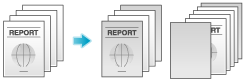
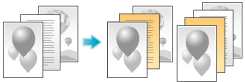
Q. Puis-je changer l'écran des réglages d'impression du pilote en un élément dédié ?
R. Oui. Vous pouvez aisément personnaliser la fenêtre à partir de la fenêtre des propriétés du pilote d'imprimante en enregistrant des fonctions fréquemment utilisées en masse sur My Tab (Mon Onglet) ou en enregistrant les réglages des différents onglets en tant que favoris pour une activation rapide.
Q. Existe-t-il des méthodes d'impression permettant d'économiser du papier ?
R. Vous pouvez économiser du papier en imprimant plus d'une page d'original sur la même face d'une seule feuille de papier ou en imprimant des deux côtés des feuilles de papier.
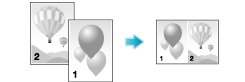
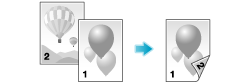
Q. Comment puis-je changer les réglages de format et de type de papier ?
R. Vous pouvez les changer sur l'écran d'impression.
Q. Puis-je imprimer des caractères et des images en les faisant se chevaucher ?
R. Oui, vous pouvez imprimer avec un filigrane (tampon de texte) ou un en-tête/pied de page.
De même, il existe une fonction de surimpression permettant d'imprimer sur une feuille imprimée à partir d'un fichier enregistré sur un ordinateur.
Filigrane
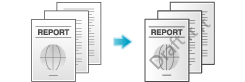
En-tête/Pied de page
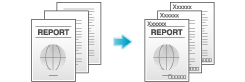
Surimpression
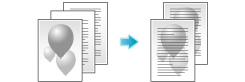
Q. Comment puis-je imprimer des données aussi clairement que possible ?
R. il suffit de sélectionner le type de document à imprimer et le réglage optimal est automatiquement activé pour une impression claire.
Q. Puis-je ajuster la position d'impression dans la mise en page ?
R. Vous pouvez décaler et ajuster la position de l'image d'impression complète en réglant la marge de reliure ou le décalage de l'image.
Marge de page
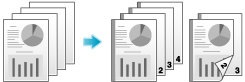
Décalage d'image
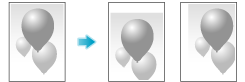
Q. Puis-je imprimer à partir d'un ordinateur sous Mac OS avec une connexion USB ?
R. Cette option n'est pas prise en charge. Vous pouvez imprimer des données depuis un ordinateur sous Mac OS via le réseau.
Q. Je souhaite sauter le numéro sur la couverture lorsque j'ajoute les numéros de page pour l'impression. Comment puis-je configurer le réglage permettant d'imprimer la deuxième page de la même manière que la première page ?
R. Lorsque vous spécifiez les [numéros de page] sur le pilote d'imprimante, réglez [Page de début] sur [2].